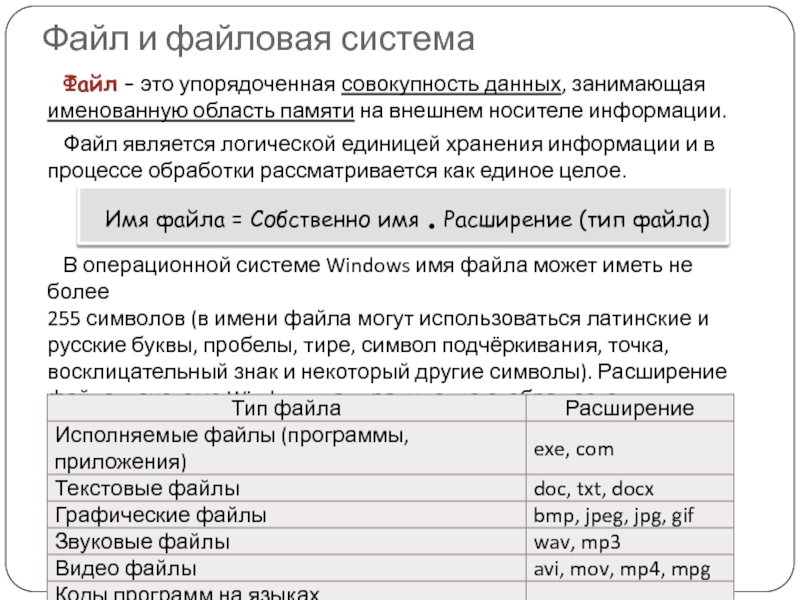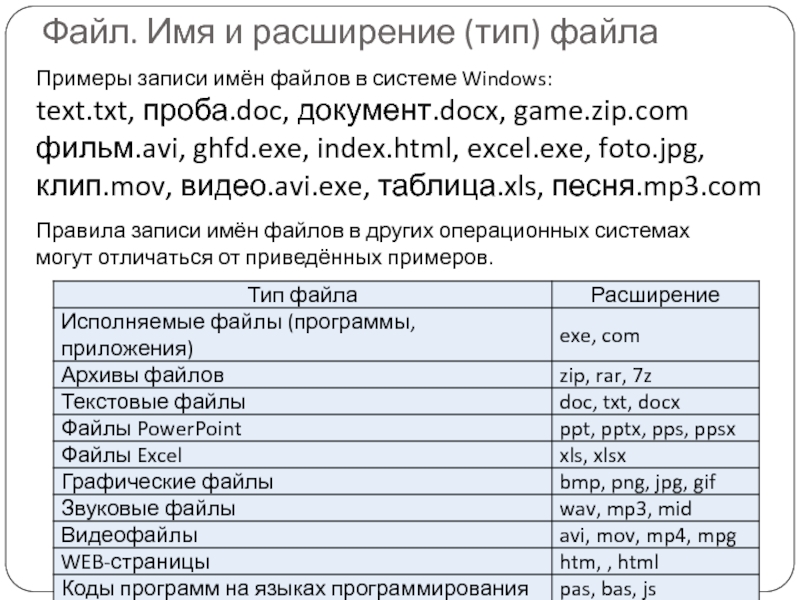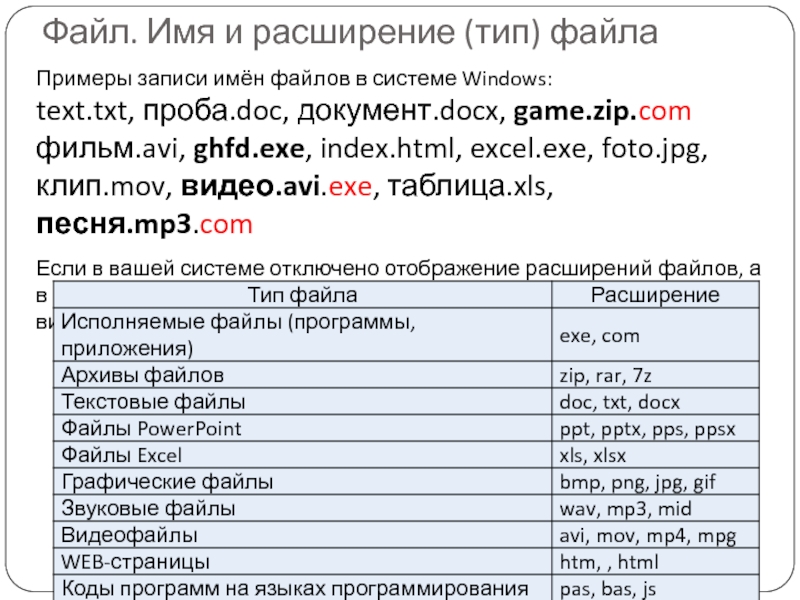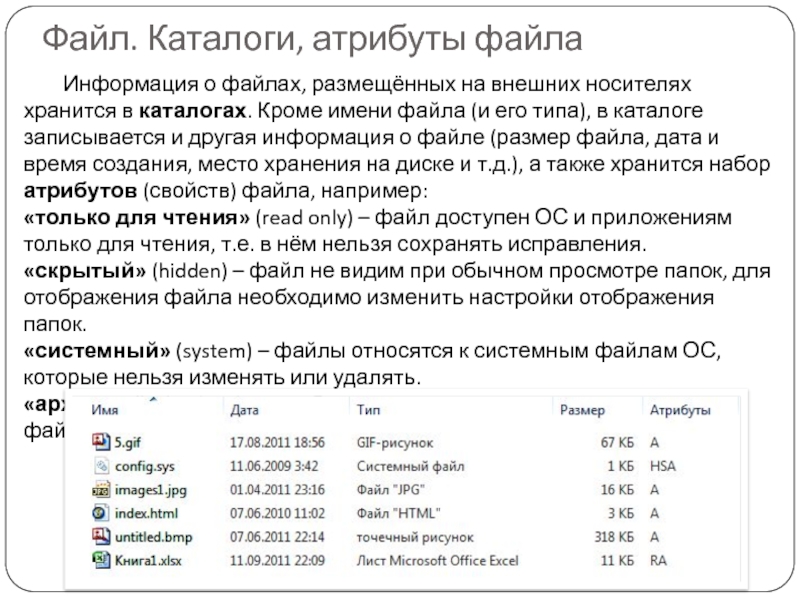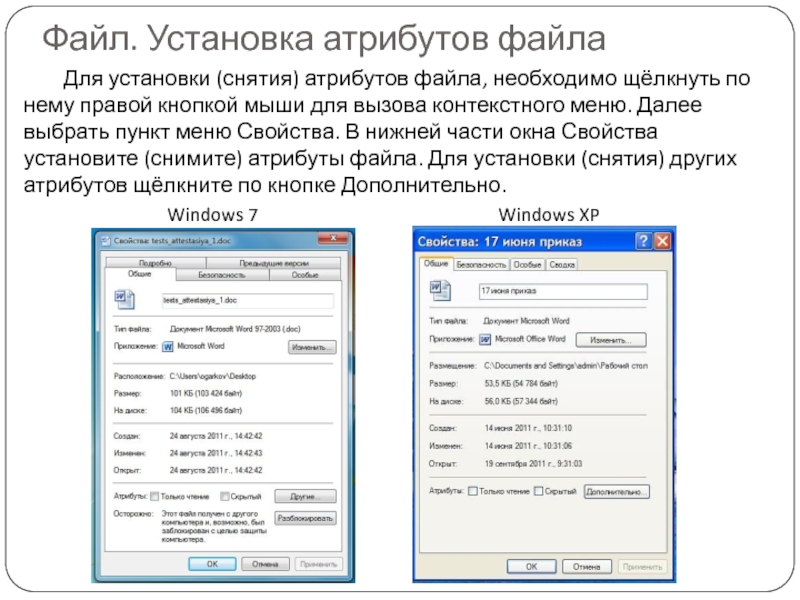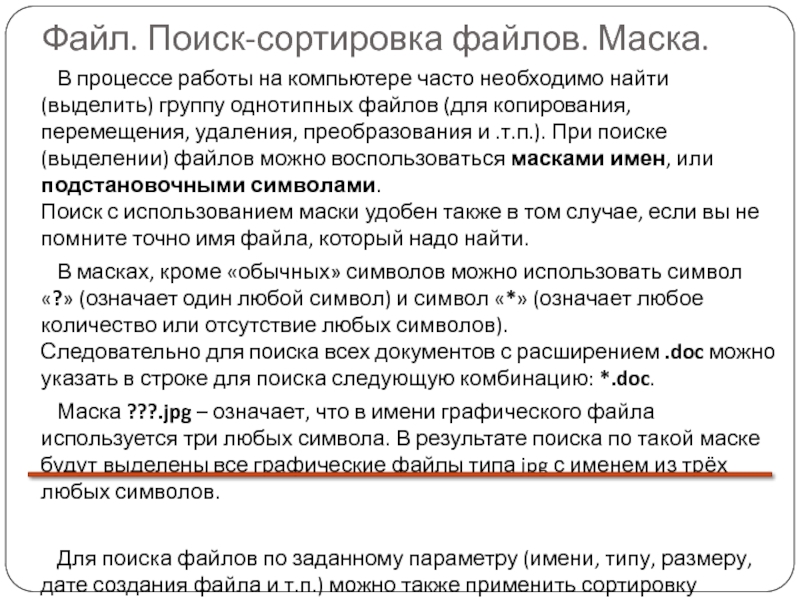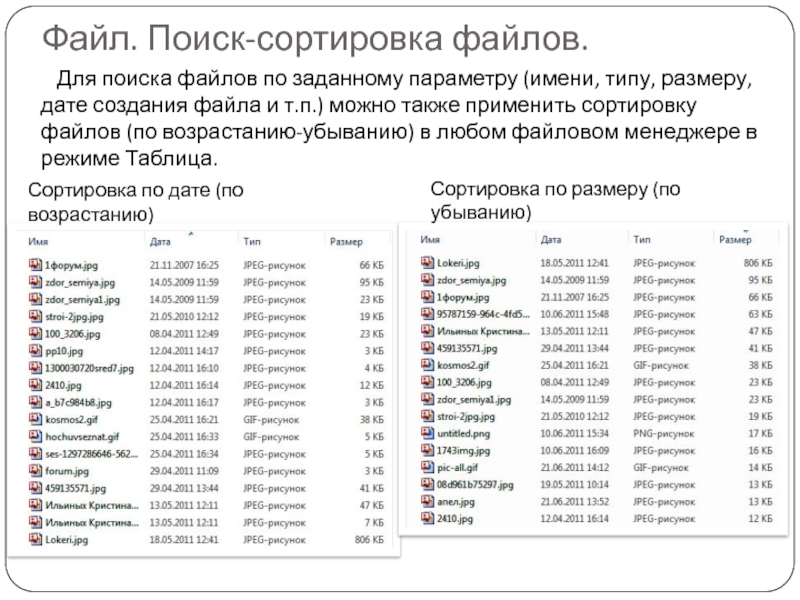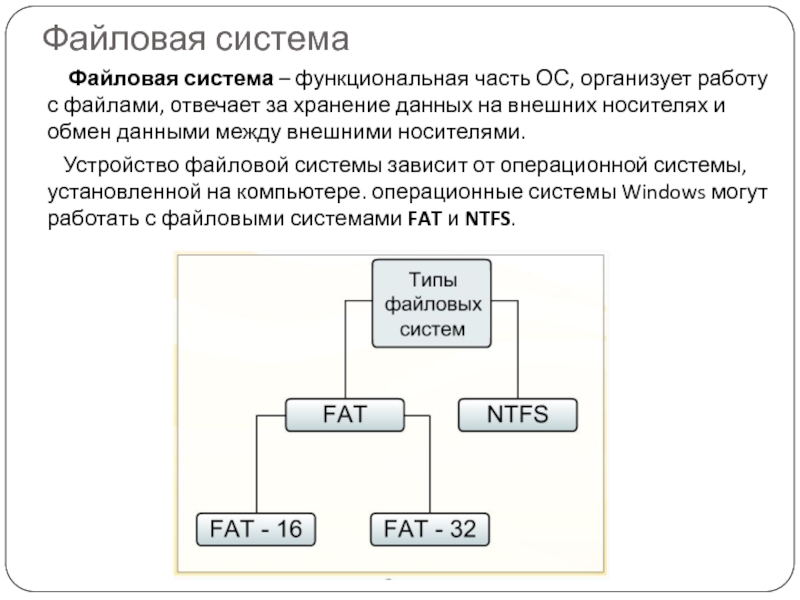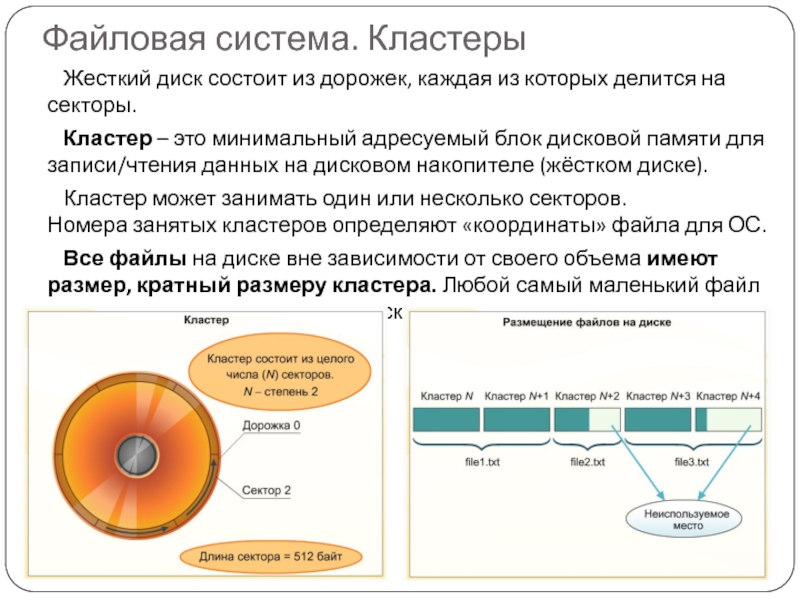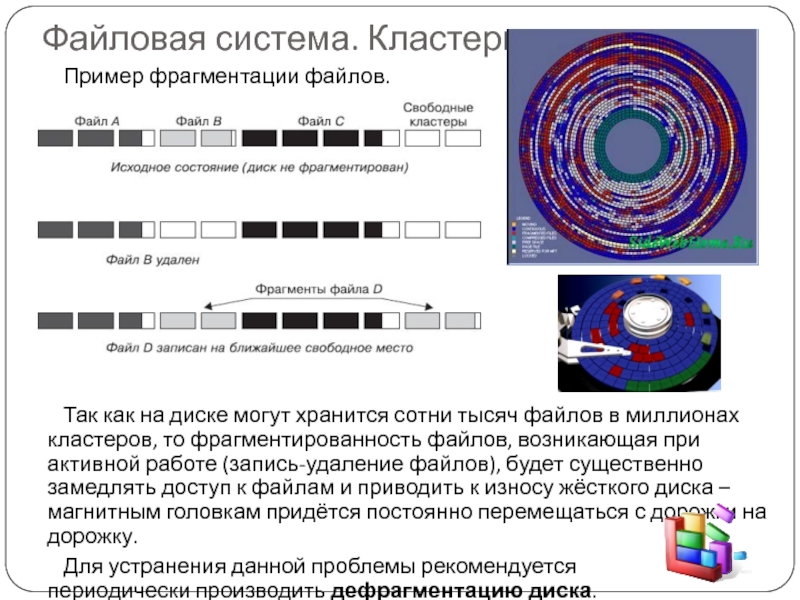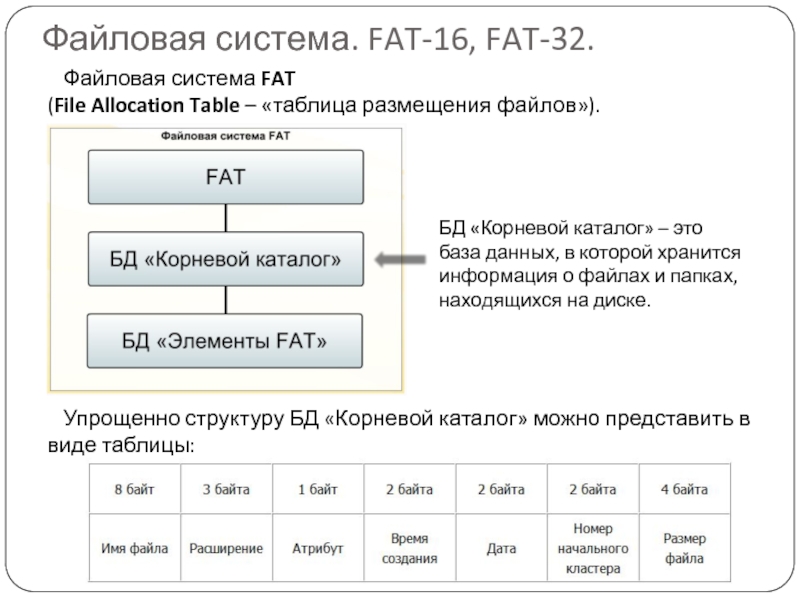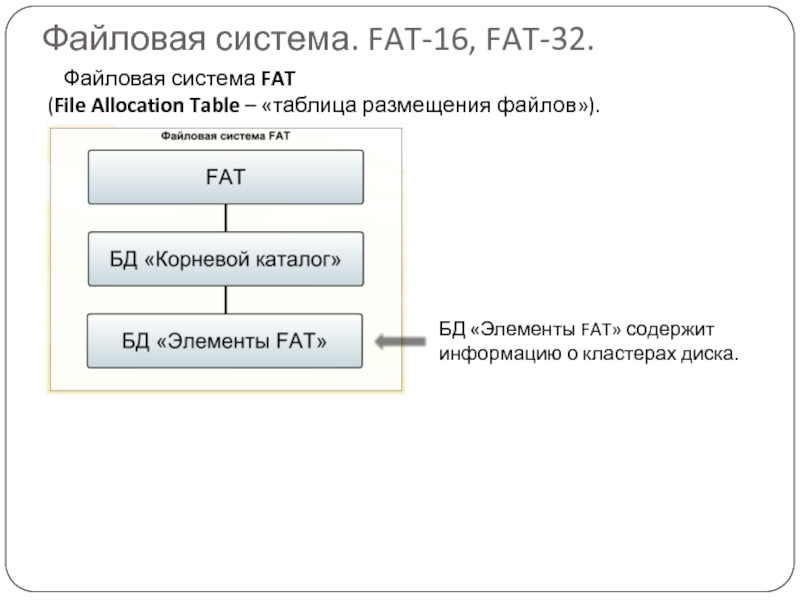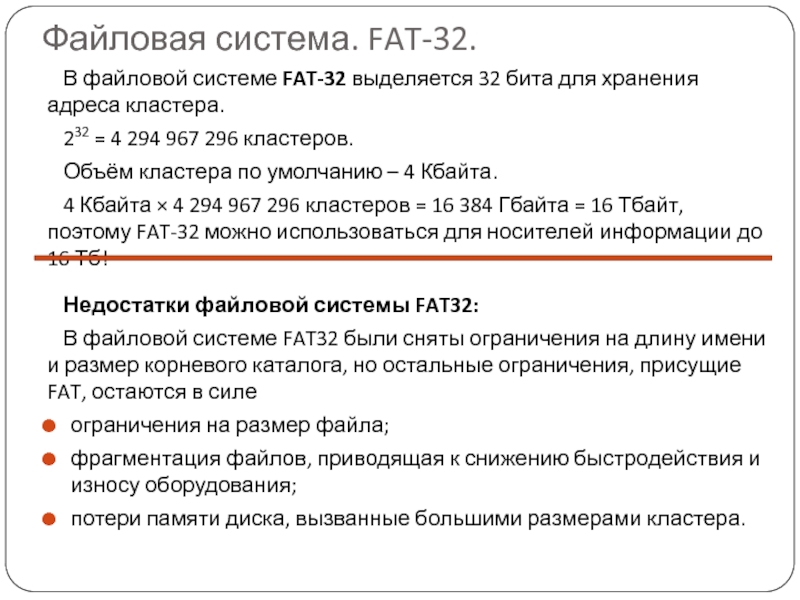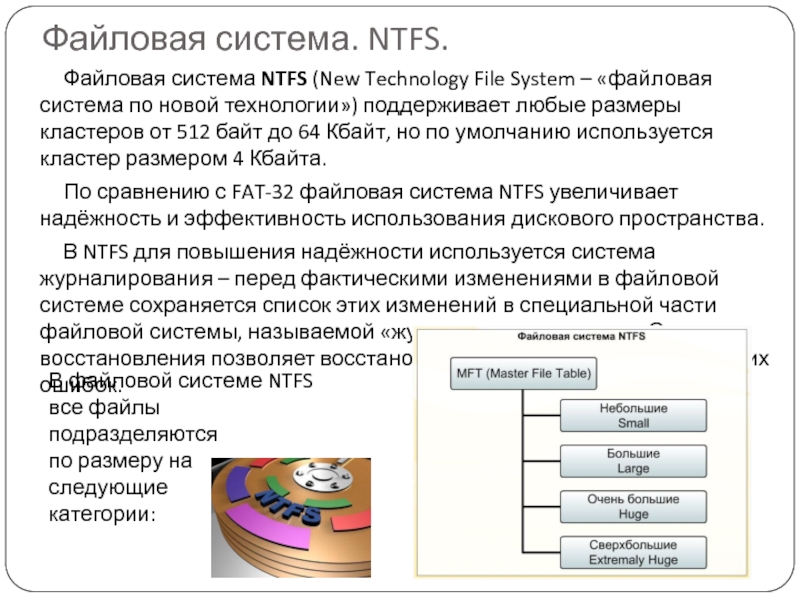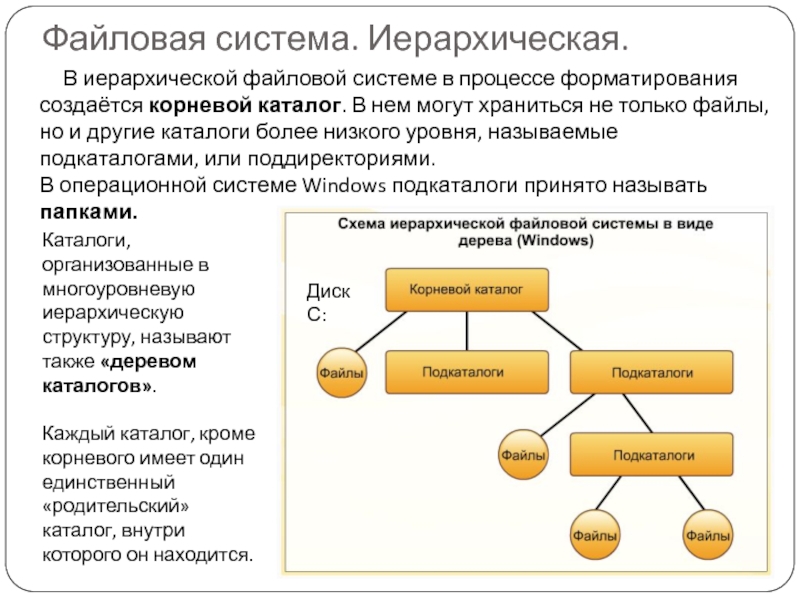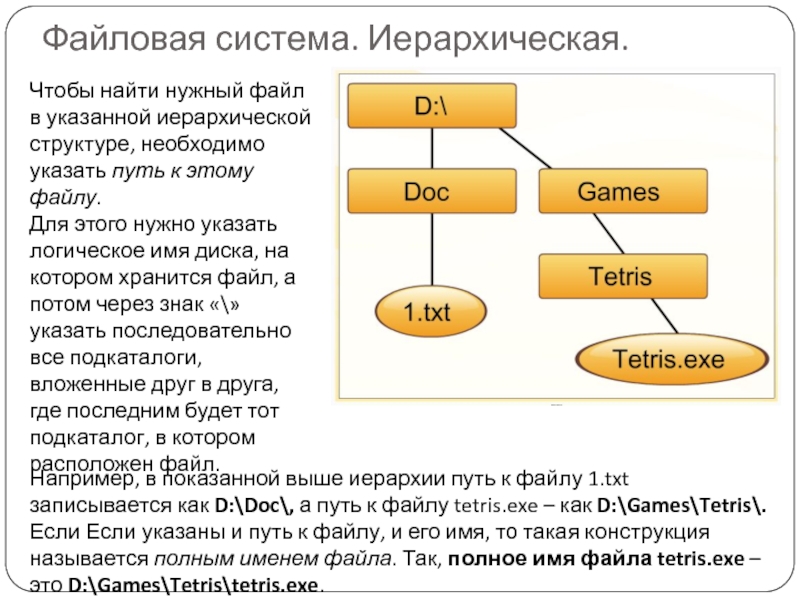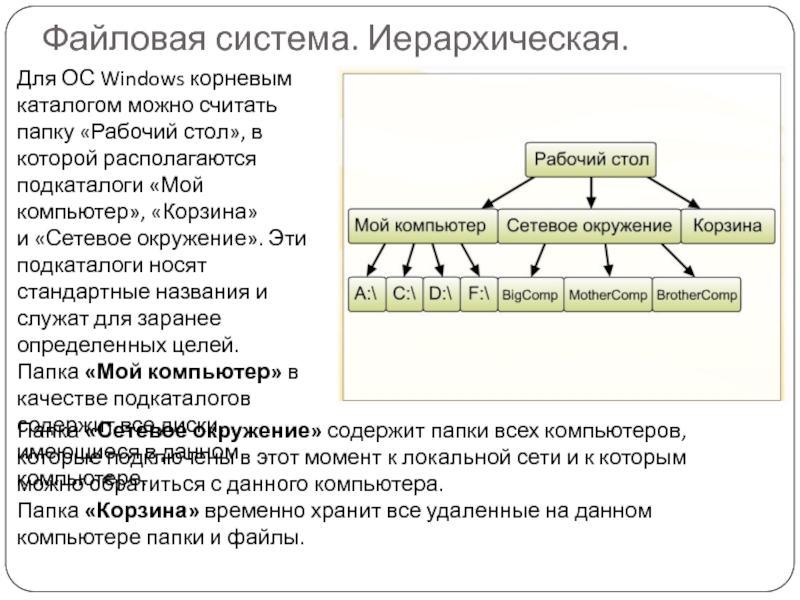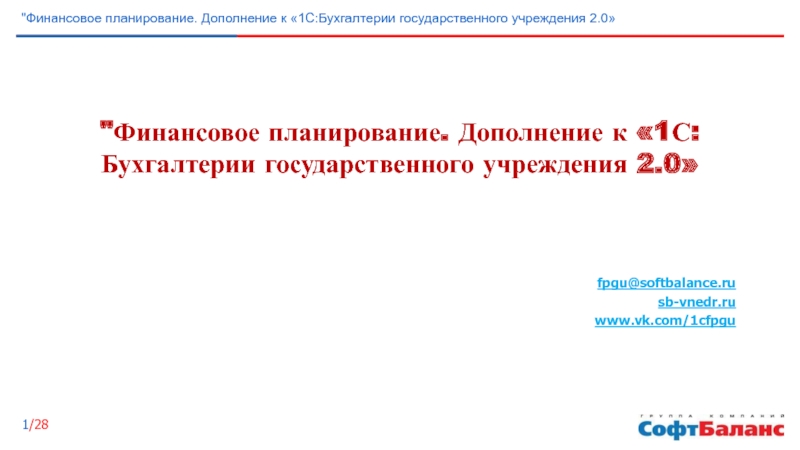- Главная
- Разное
- Дизайн
- Бизнес и предпринимательство
- Аналитика
- Образование
- Развлечения
- Красота и здоровье
- Финансы
- Государство
- Путешествия
- Спорт
- Недвижимость
- Армия
- Графика
- Культурология
- Еда и кулинария
- Лингвистика
- Английский язык
- Астрономия
- Алгебра
- Биология
- География
- Детские презентации
- Информатика
- История
- Литература
- Маркетинг
- Математика
- Медицина
- Менеджмент
- Музыка
- МХК
- Немецкий язык
- ОБЖ
- Обществознание
- Окружающий мир
- Педагогика
- Русский язык
- Технология
- Физика
- Философия
- Химия
- Шаблоны, картинки для презентаций
- Экология
- Экономика
- Юриспруденция
Файл и файловые системы презентация
Содержание
- 1. Файл и файловые системы
- 2. Файл и файловая система Файл –
- 3. Примеры записи имён файлов в системе
- 4. Файл. Имя и расширение (тип) файла
- 5. Файл. Каталоги, атрибуты файла Информация о файлах,
- 6. Файл. Установка атрибутов файла Для установки (снятия)
- 7. Файл. Операции с файлами В процессе
- 8. Файл. Поиск-сортировка файлов. Маска. В процессе работы
- 9. Файл. Поиск-сортировка файлов. Для поиска файлов
- 10. Файловая система Файловая система – функциональная
- 11. Файловая система. Кластеры Жесткий диск состоит из
- 12. Файловая система. Кластеры Размер кластера зависит от
- 13. Файловая система. Кластеры Пример фрагментации файлов.
- 14. Файловая система. FAT-16, FAT-32. Файловая система FAT
- 15. Файловая система. FAT-16, FAT-32. Файловая система FAT
- 16. Файловая система. FAT-16. В файловой системе FAT-16
- 17. Файловая система. FAT-32. В файловой системе FAT-32
- 18. Файловая система. NTFS. Файловая система NTFS (New
- 19. Файловая система. Подготовка жёсткого диска к работе.
- 20. Файловая система. Иерархическая. В иерархической файловой системе
- 21. Файловая система. Иерархическая. Чтобы найти нужный файл
- 22. Файловая система. Иерархическая. Для ОС Windows корневым
Слайд 2
Файл и файловая система
Файл – это упорядоченная совокупность данных, занимающая именованную
Файл является логической единицей хранения информации и в процессе обработки рассматривается как единое целое.
Имя файла = Собственно имя . Расширение (тип файла)
В операционной системе Windows имя файла может иметь не более 255 символов (в имени файла могут использоваться латинские и русские буквы, пробелы, тире, символ подчёркивания, точка, восклицательный знак и некоторый другие символы). Расширение файла в системе Windows, как правило, не отображается.
Слайд 3
Примеры записи имён файлов в системе Windows:
text.txt, проба.doc, документ.docx, game.zip.com
фильм.avi, ghfd.exe,
Правила записи имён файлов в других операционных системах могут отличаться от приведённых примеров.
Файл. Имя и расширение (тип) файла
Слайд 4
Файл. Имя и расширение (тип) файла
Примеры записи имён файлов в системе
text.txt, проба.doc, документ.docx, game.zip.com
фильм.avi, ghfd.exe, index.html, excel.exe, foto.jpg, клип.mov, видео.avi.exe, таблица.xls, песня.mp3.com
Если в вашей системе отключено отображение расширений файлов, а в имени файла видно расширение, то это, скорее всего троянский вирус!
Слайд 5Файл. Каталоги, атрибуты файла
Информация о файлах, размещённых на внешних носителях хранится
«только для чтения» (read only) – файл доступен ОС и приложениям только для чтения, т.е. в нём нельзя сохранять исправления.
«скрытый» (hidden) – файл не видим при обычном просмотре папок, для отображения файла необходимо изменить настройки отображения папок.
«системный» (system) – файлы относятся к системным файлам ОС, которые нельзя изменять или удалять.
«архивный» (archive) – атрибут указывает программам-архиваторам файлы, предназначенные для резервного копирования.
Слайд 6Файл. Установка атрибутов файла
Для установки (снятия) атрибутов файла, необходимо щёлкнуть по
Windows 7
Windows XP
Слайд 7
Файл. Операции с файлами
В процессе работы на компьютере чаще всего приходится
Выполнять операции с файлами можно как непосредственно при помощи графического интерфейса операционной системы (контекстного меню), так и с помощью специализированных приложений – различных файловых менеджеров: приложения «Проводник», программ Total Commander, Far, Windows Commander и многих других.
Слайд 8Файл. Поиск-сортировка файлов. Маска.
В процессе работы на компьютере часто необходимо найти
В масках, кроме «обычных» символов можно использовать символ «?» (означает один любой символ) и символ «*» (означает любое количество или отсутствие любых символов). Следовательно для поиска всех документов с расширением .doc можно указать в строке для поиска следующую комбинацию: *.doc.
Маска ???.jpg – означает, что в имени графического файла используется три любых символа. В результате поиска по такой маске будут выделены все графические файлы типа jpg с именем из трёх любых символов.
Для поиска файлов по заданному параметру (имени, типу, размеру, дате создания файла и т.п.) можно также применить сортировку файлов (по возрастанию-убыванию) в любом файловом менеджере.
Слайд 9Файл. Поиск-сортировка файлов.
Для поиска файлов по заданному параметру (имени, типу,
Сортировка по дате (по возрастанию)
Сортировка по размеру (по убыванию)
Слайд 10Файловая система
Файловая система – функциональная часть ОС, организует работу с
Устройство файловой системы зависит от операционной системы, установленной на компьютере. операционные системы Windows могут работать с файловыми системами FAT и NTFS.
Слайд 11Файловая система. Кластеры
Жесткий диск состоит из дорожек, каждая из которых делится
Кластер – это минимальный адресуемый блок дисковой памяти для записи/чтения данных на дисковом накопителе (жёстком диске).
Кластер может занимать один или несколько секторов. Номера занятых кластеров определяют «координаты» файла для ОС.
Все файлы на диске вне зависимости от своего объема имеют размер, кратный размеру кластера. Любой самый маленький файл не может занимать размер на диске меньше кластера.
Слайд 12Файловая система. Кластеры
Размер кластера зависит от типа используемой файловой системы –
Кластеры нумеруются в линейной последовательности – от первого кластера нулевой дорожки до последнего кластера последней дорожки.
Файловая система организует кластеры в файлы и каталоги (каталог – файл содержащий список файлов в данном каталоге).
Файловая система отслеживает состояние кластеров:
кластер свободен;
bad-кластер, который по каким-то причинам использовать уже нельзя;
кластер занят каким-либо файлом;
последний кластер файла;
«зарезервированный» кластер.
На незаполненом диске файлы записываются последовательно в свободные кластеры. После удаления файлов кластеры освобождаются. В дальнейшем файлы записываются в произвольные свободные кластеры, что часто приводит к фрагментации файлов и замедлению их чтения (части файла хранятся в удалённых друг от друга кластерах).
Слайд 13Файловая система. Кластеры
Пример фрагментации файлов.
Так как на диске могут хранится сотни
Для устранения данной проблемы рекомендуется периодически производить дефрагментацию диска.
Слайд 14Файловая система. FAT-16, FAT-32.
Файловая система FAT
(File Allocation Table – «таблица
Упрощенно структуру БД «Корневой каталог» можно представить в виде таблицы:
БД «Корневой каталог» – это
база данных, в которой хранится информация о файлах и папках, находящихся на диске.
Слайд 15Файловая система. FAT-16, FAT-32.
Файловая система FAT
(File Allocation Table – «таблица
БД «Элементы FAT» содержит информацию о кластерах диска.
Упрощенно структуру этой базы данных можно представить следующим образом:
Слайд 16Файловая система. FAT-16.
В файловой системе FAT-16 выделяется 16 бит для хранения
216 = 65 536 кластеров. Макс. объём кластера 64 Кбайта, объём сектора 512 байт, следовательно объём кластера не может превышать 128 секторов (65 536 : 512 = 128).
64 Кбайта × 65 536 кластеров = 4 194 304 Кбайта = 4 Гбайта, поэтому FAT-16 нельзя использовать для носителей информации более 4 Гб!
Недостатки файловой системы FAT16:
ограничения на объем диска и размер файла;
ограничения длины имени файла;
фрагментация файлов, приводящая к снижению быстродействия и износу оборудования;
потери памяти диска, вызванные большими размерами кластера.
Слайд 17Файловая система. FAT-32.
В файловой системе FAT-32 выделяется 32 бита для хранения
232 = 4 294 967 296 кластеров.
Объём кластера по умолчанию – 4 Кбайта.
4 Кбайта × 4 294 967 296 кластеров = 16 384 Гбайта = 16 Тбайт, поэтому FAT-32 можно использоваться для носителей информации до 16 Тб!
Недостатки файловой системы FAT32:
В файловой системе FAT32 были сняты ограничения на длину имени и размер корневого каталога, но остальные ограничения, присущие FAT, остаются в силе
ограничения на размер файла;
фрагментация файлов, приводящая к снижению быстродействия и износу оборудования;
потери памяти диска, вызванные большими размерами кластера.
Слайд 18Файловая система. NTFS.
Файловая система NTFS (New Technology File System – «файловая
По сравнению с FAT-32 файловая система NTFS увеличивает надёжность и эффективность использования дискового пространства.
В NTFS для повышения надёжности используется система журналирования – перед фактическими изменениями в файловой системе сохраняется список этих изменений в специальной части файловой системы, называемой «журналом» или «логом». Система восстановления позволяет восстановить работу ОС после критических ошибок.
В файловой системе NTFS
все файлы подразделяются
по размеру на следующие
категории:
Слайд 19Файловая система. Подготовка жёсткого диска к работе.
Новый жёсткий диск не может
Вначале на диске необходимо создать разделы (тома) и произвести процесс форматирования (разметки) диска. На одном физическом носителе информации можно создать один или несколько разделов (логических дисков). Логическим дискам ставятся в соответствие заглавные буквы латинского алфавита (С:, D:, E: и т.д.).
Форматирование – создание логической структуры диска в соответствии с определённой файловой системой. Разделы на одном физическом носителе могут быть отформатированы в различных файловых системах, соответственно на один физический носитель могут быть установлены различные операционные системы.
При установке операционной системы на новый диск процедура создания разделов и форматирование диска выполняется средствами установочного (инсталляционного) диска.
При установке дополнительного диска, создание разделов и форматирование диска выполняется средствами операционной системы.
Слайд 20Файловая система. Иерархическая.
В иерархической файловой системе в процессе форматирования создаётся корневой
Диск С:
Каталоги, организованные в многоуровневую иерархическую структуру, называют также «деревом каталогов».
Каждый каталог, кроме корневого имеет один единственный «родительский» каталог, внутри которого он находится.
Слайд 21Файловая система. Иерархическая.
Чтобы найти нужный файл
в указанной иерархической структуре, необходимо
Для этого нужно указать логическое имя диска, на котором хранится файл, а потом через знак «\» указать последовательно все подкаталоги, вложенные друг в друга, где последним будет тот подкаталог, в котором расположен файл.
Например, в показанной выше иерархии путь к файлу 1.txt записывается как D:\Doc\, а путь к файлу tetris.exe – как D:\Games\Tetris\. Если Если указаны и путь к файлу, и его имя, то такая конструкция называется полным именем файла. Так, полное имя файла tetris.exe – это D:\Games\Tetris\tetris.exe.
Слайд 22Файловая система. Иерархическая.
Для ОС Windows корневым каталогом можно считать папку «Рабочий
Папка «Мой компьютер» в качестве подкаталогов содержит все диски, имеющиеся в данном компьютере.
Папка «Сетевое окружение» содержит папки всех компьютеров, которые подключены в этот момент к локальной сети и к которым можно обратиться с данного компьютера.
Папка «Корзина» временно хранит все удаленные на данном компьютере папки и файлы.